Tipps & Tricks
25.10.2014, 09:00 Uhr
Programme an hohe Display-Auflösung anpassen
Eine hohe Displayauflösung auf dem Notebook sorgt für ein scharfes Bild und trotzdem lesbare Schrift – wenn die DPI-Skalierung funktioniert. Können Programme nicht damit umgehen, sollten Sie die Skalierung abschalten.
Lösung: Notebooks und Tablets mit hoher Auflösung liegen im Trend. Je höher die Auflösung bei gleicher Displaydiagonale, desto höher liegt die Pixeldichte und umso schärfer wirken Schrift und Icons auf dem Desktop.
Bei sehr hohen Auflösungen wie 2560 x 1440 oder gar 3200 x 1800 Bildpunkten auf einem 13,3-Zoll-Notebook sind Menüschriften schwer zu lesen und per Maus oder Finger kaum zu treffen. Deshalb stellen die meisten Hersteller auf diesen Geräten ab Werk eine Skalierung ein, die 150 oder (ab Windows 8.1) auch 200 Prozent betragen kann: Menüs und andere Desktop-Elemente erscheinen grösser und besser lesbar.
Nicht immer erwünscht
Diese Einstellung kann aber bei Programmen stören, die mit der Skalierung nicht richtig umgehen können. Bei jenen sind nebst der Menüschriften auch andere Elemente vergrössert. Zum Beispiel im Chrome-Browser sind davon auch Schriften und Bilder im Browserfenster betroffen. Sie wirken dadurch unschön stufig.
Sie könnten die Skalierung insgesamt verändern: Sie finden diese Einstellung unter Systemsteuerung/Darstellung und Anpassung/Anzeige. Ab Windows 8.1 gibt es dort eine mehrstufige Skala von «Kleiner» bis «Grösser». Die Prozentangaben erscheinen, wenn Sie einen Haken vor den Text darunter setzen. Wenn Sie die Skalierung auf diese Weise ändern, wirkt sie sich aber wieder auf alle Programme aus und auf alle anderen Elemente: Auch Icons auf dem Desktop und Windows-Menüschriften sind nun wieder verkleinert.
Abhilfe: Schliessen Sie deshalb besser nur bestimmte Programme von der Skalierung aus. Legen Sie eine Verknüpfung für das betroffene Programm auf dem Desktop an, klicken sie mit der rechten Maustaste drauf und wählen Eigenschaften. Im Reiter Kompatibilität markieren Sie «Skalierung bei hohem DPI-Wert deaktivieren» und bestätigen mit OK.
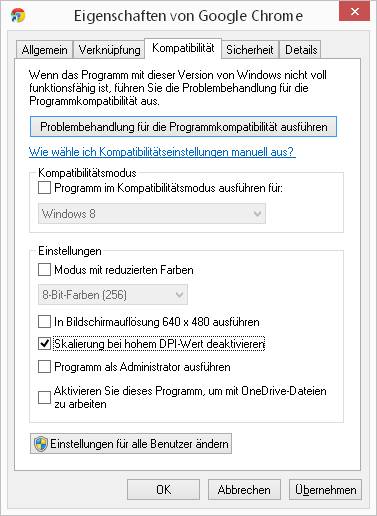
Chrome: Skalierung über die Verknüpfung deaktivieren
Beim nächsten Start nutzt das Programm die native Displayauflösung. Schriften und Bilder sind also extrem scharf, aber bei einer hohen Punktdichte des Displays möglicherweise unleserlich klein. In diesem Fall sollten Sie, falls möglich, zu einem Programm wechseln, das die DPI-Skalierung von Windows korrekt unterstützt.
Kommentare
Es sind keine Kommentare vorhanden.






